Die Virtualisierungsunterstützung ist im Firmware deaktiviert [Beheben]
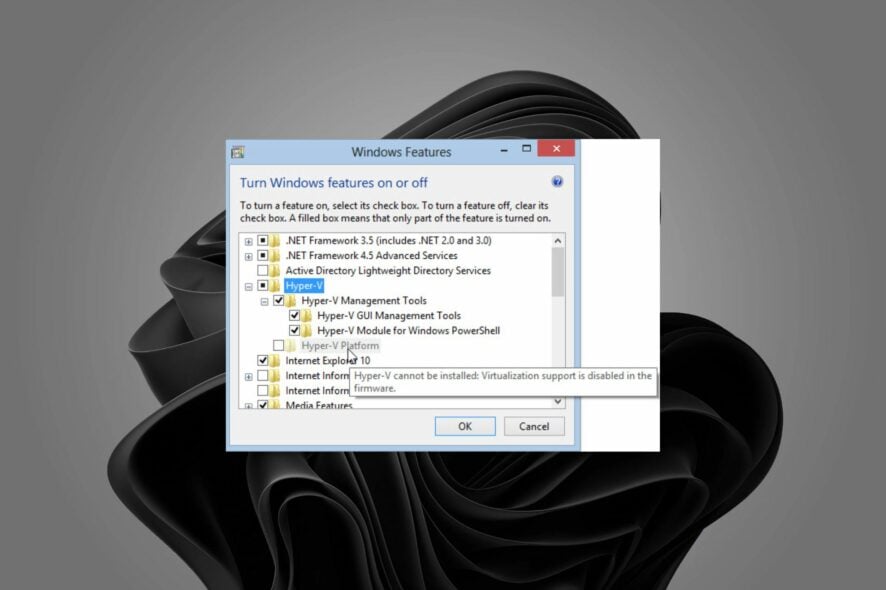 Hyper-V ist eine Funktion von Windows, die es Ihnen ermöglicht, virtuelle Maschinen auf Ihrem Computer zu erstellen. Sie könnten jedoch feststellen, dass Hyper-V nicht installiert werden kann, da die Virtualisierungsunterstützung im Firmware deaktiviert ist.
Hyper-V ist eine Funktion von Windows, die es Ihnen ermöglicht, virtuelle Maschinen auf Ihrem Computer zu erstellen. Sie könnten jedoch feststellen, dass Hyper-V nicht installiert werden kann, da die Virtualisierungsunterstützung im Firmware deaktiviert ist.
Bei der Installation von Hyper-V wird automatisch erkannt, ob Ihr System die erforderlichen Hardware- und Softwarevoraussetzungen erfüllt. Wenn Ihr Gerät die Anforderungen nicht erfüllt, werden Sie aufgefordert, diese zu installieren, bevor Sie mit dem Installationsprozess fortfahren.
Warum ist die Virtualisierungsunterstützung im Firmware deaktiviert?
Wenn Sie sich fragen, warum Sie die Fehlermeldung hyper-v kann nicht installiert werden, die Virtualisierungsunterstützung ist im Firmware deaktiviert erhalten, könnte das an einem der folgenden Gründe liegen:
- Veraltetes Betriebssystem – Sie verwenden wahrscheinlich eine alte Version von Windows, bei der Hyper-V deaktiviert ist. Sie müssen auf Windows 11 oder ein Betriebssystem, das die Funktion unterstützt, aktualisieren.
- Hardwarekonflikt – Hyper-V verwendet hardwareunterstützte Virtualisierung. Wenn Sie versuchen, Hyper-V auf einem Computer zu installieren, der möglicherweise Kompatibilitätsprobleme mit der Software und Hardware verursacht, erhalten Sie möglicherweise eine solche Fehlermeldung.
- Im BIOS deaktiviert – Die Hyper-V-Virtualisierungsunterstützung kann aufgrund eines Problems mit dem BIOS des Computers deaktiviert sein.
Was kann ich tun, wenn Hyper-V nicht installiert werden kann und die Virtualisierungsunterstützung deaktiviert ist?
Es ist immer wichtig, grundlegende Überprüfungen durchzuführen, bevor Sie mit erweiterten Fehlersuchen beginnen, wie zum Beispiel:
- Überprüfen Sie, ob Ihr System die Mindestanforderungen für Hyper-V erfüllt.
- Stellen Sie sicher, dass Sie die Hyper-V-Funktion aktiviert haben.
1. Aktivieren Sie die Hardware-Virtualisierung im BIOS
- Schalten Sie Ihren PC ein und halten Sie die F10-Taste gedrückt, um ins BIOS zu booten (Die spezifische Taste hängt vom Hersteller Ihres Geräts ab, in diesem Fall HP).
-
Verwenden Sie die Pfeiltasten, navigieren Sie zum Reiter Sicherheit, wählen Sie System-Sicherheit und drücken Sie die Eingabetaste.
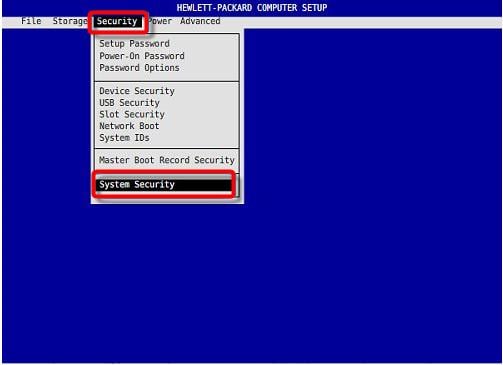
-
Wählen Sie die Virtualisierungstechnologie (VTx/VTd) aus und aktivieren Sie sie.

- Drücken Sie F10, um Ihre Änderungen zu speichern und das BIOS zu verlassen.
Die obigen Schritte sind spezifisch für HP-Geräte. Möglicherweise finden Sie, dass die Virtualisierungsunterstützung im Firmware bei Asus oder Lenovo deaktiviert ist. Die Schritte können sich etwas unterscheiden, aber Sie können auch einige Ähnlichkeiten aus diesem Schritt ableiten.
2. Aktualisieren Sie Ihr BIOS
- Drücken Sie die Windows + R-Tasten, um den Ausführen-Befehl zu öffnen.
-
Geben Sie msinfo32 ein und drücken Sie die Eingabetaste.
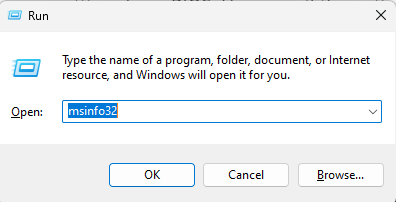
-
Suchen Sie den Eintrag BIOS-Version/Datum und notieren Sie ihn.
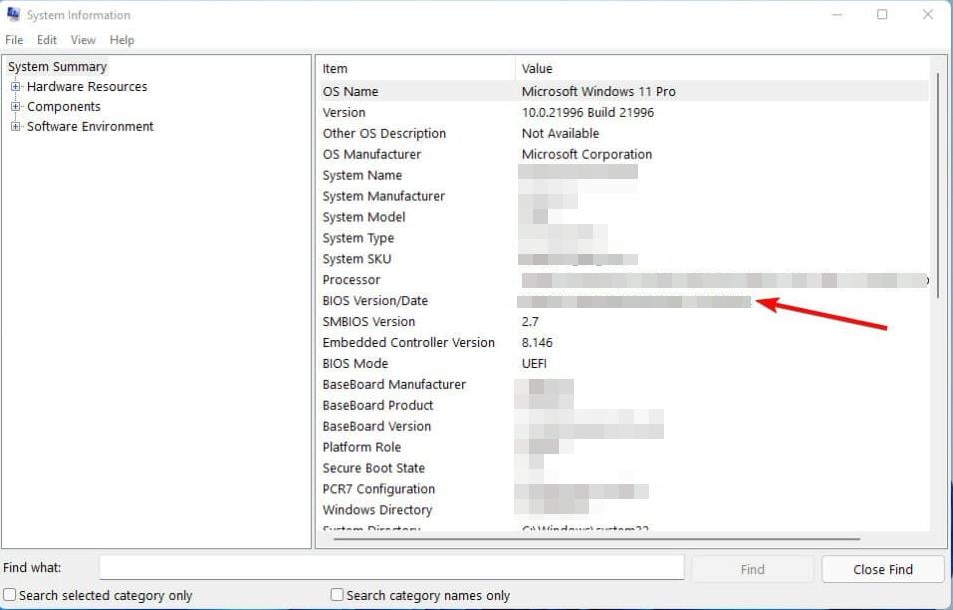
-
Drücken Sie die Windows-Taste, geben Sie cmd ein und wählen Sie “Als Administrator ausführen”.
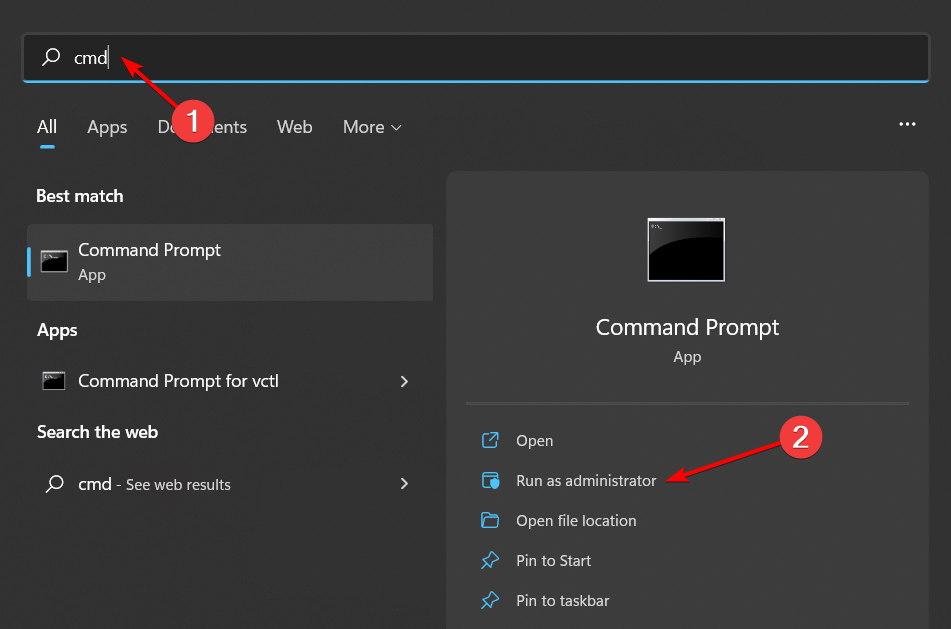
-
Geben Sie wmic baseboard, get product, manufacturer, version und serial number ein, und drücken Sie die Eingabetaste auf der Tastatur.
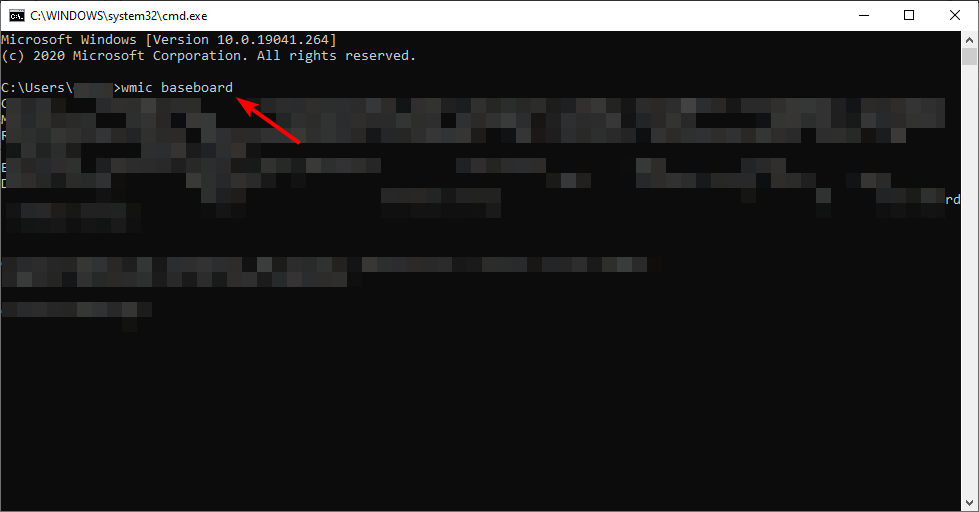
- Notieren Sie auch diese Informationen.
- Navigieren Sie jetzt zur Download-Website (in diesem Fall HP).
-
Wählen Sie ein Laptop oder Desktop aus, je nach Art des Computers, den Sie verwenden.
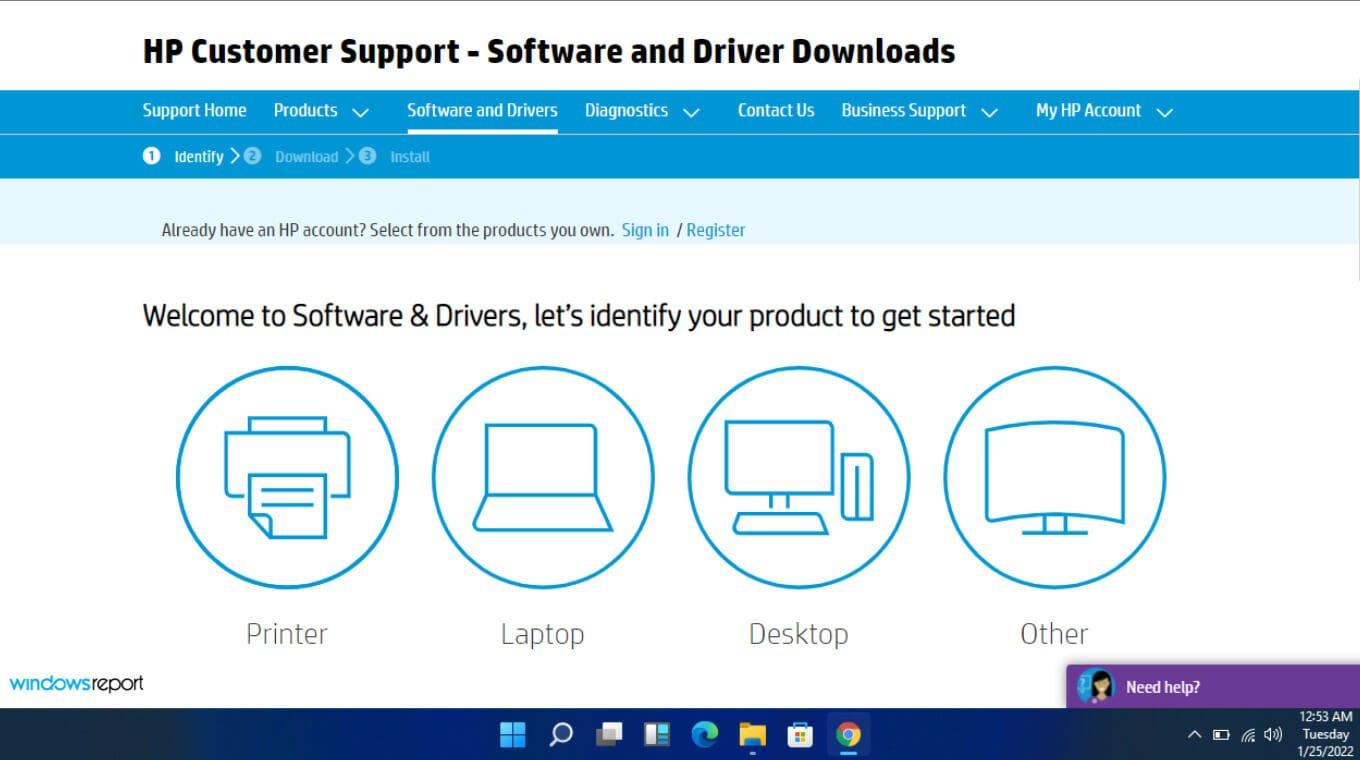
-
Geben Sie Ihre genaue serielle Nummer oder Ihr genaues Computer-Modell ein.
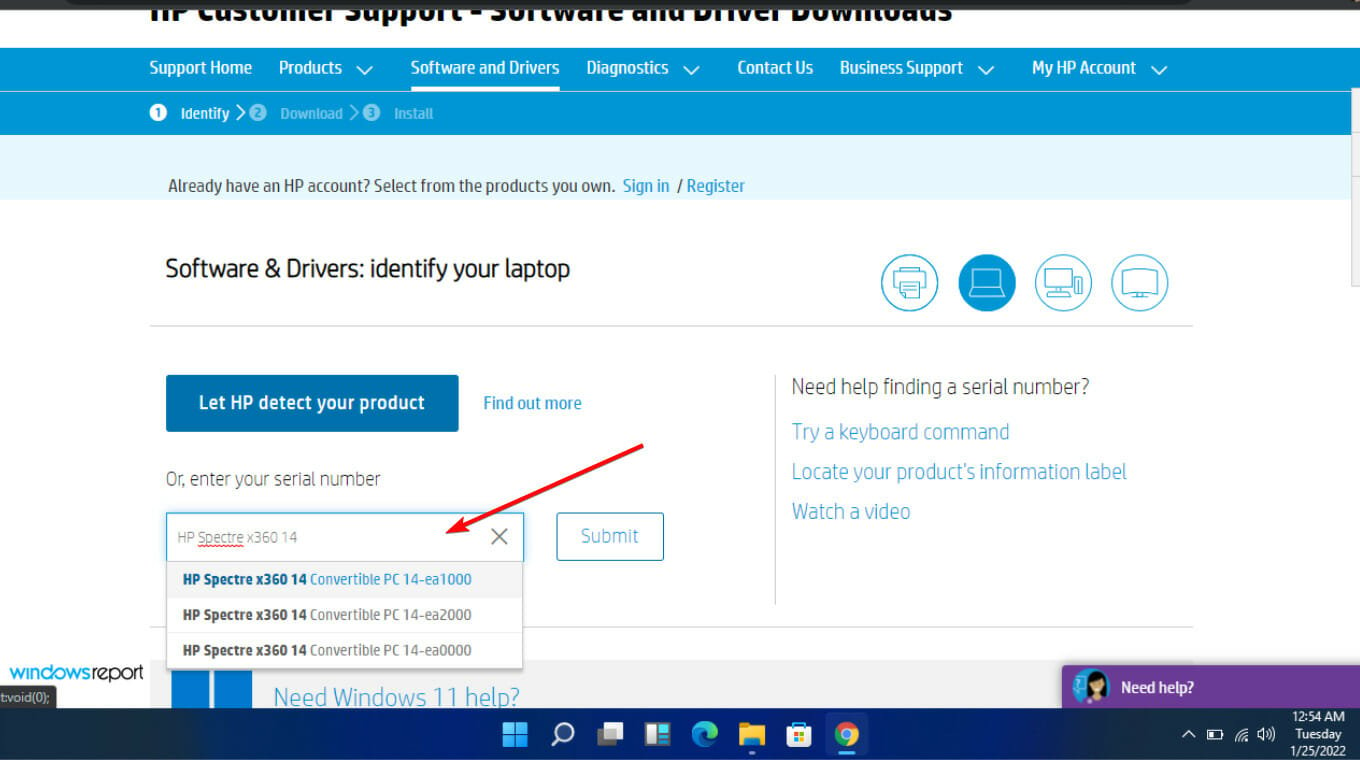
-
Wählen Sie Ihr Betriebssystem und die Betriebssystemversion, und klicken Sie auf Absenden.
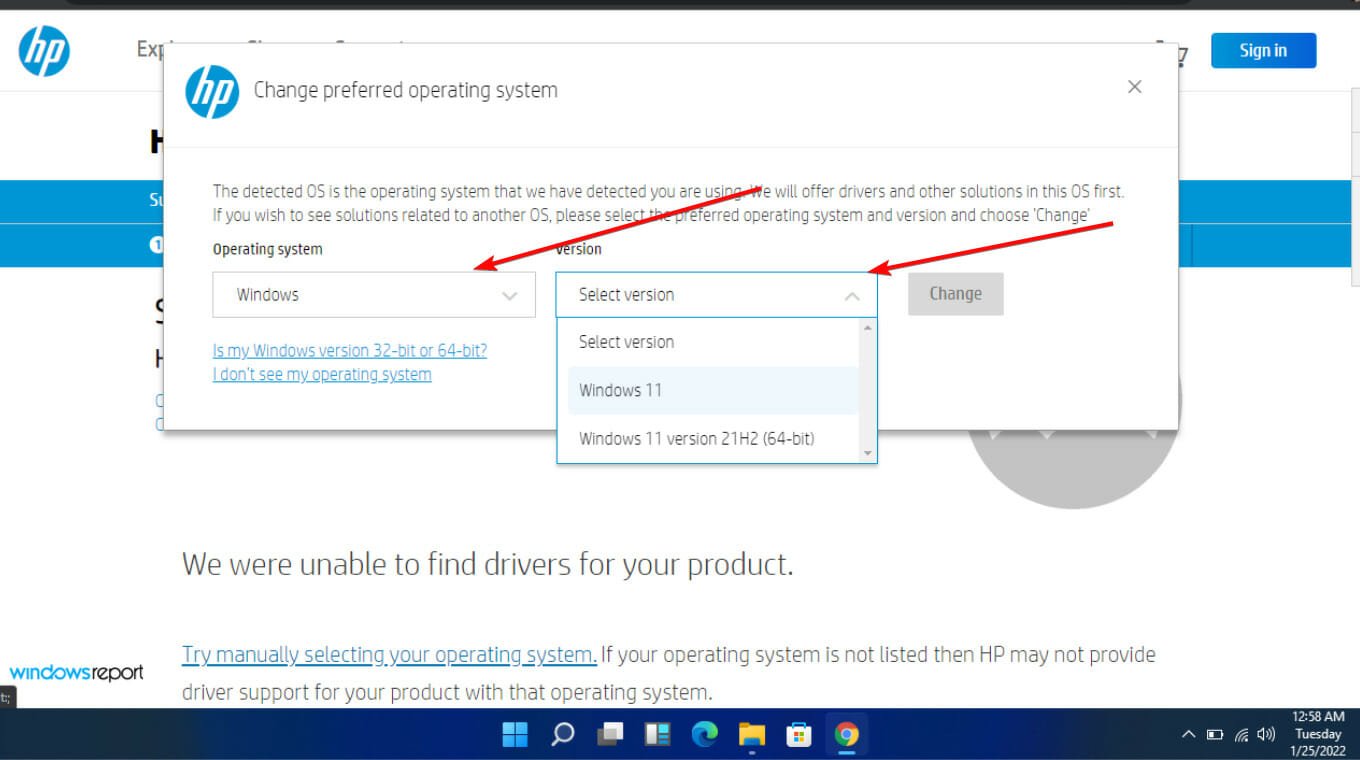
-
Klicken Sie auf Alle Treiber und erweitern Sie BIOS, um verfügbare Updates anzuzeigen.
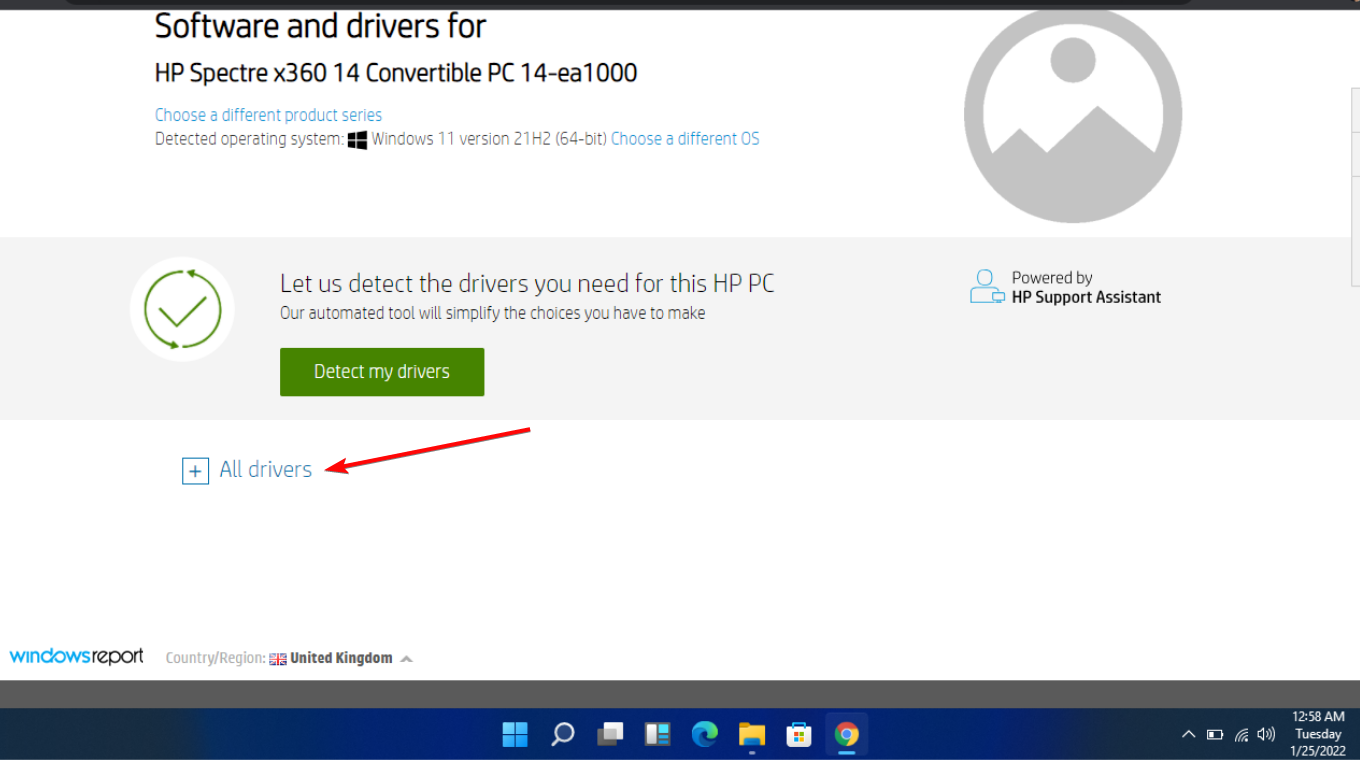
-
Klicken Sie auf das Download-Symbol.
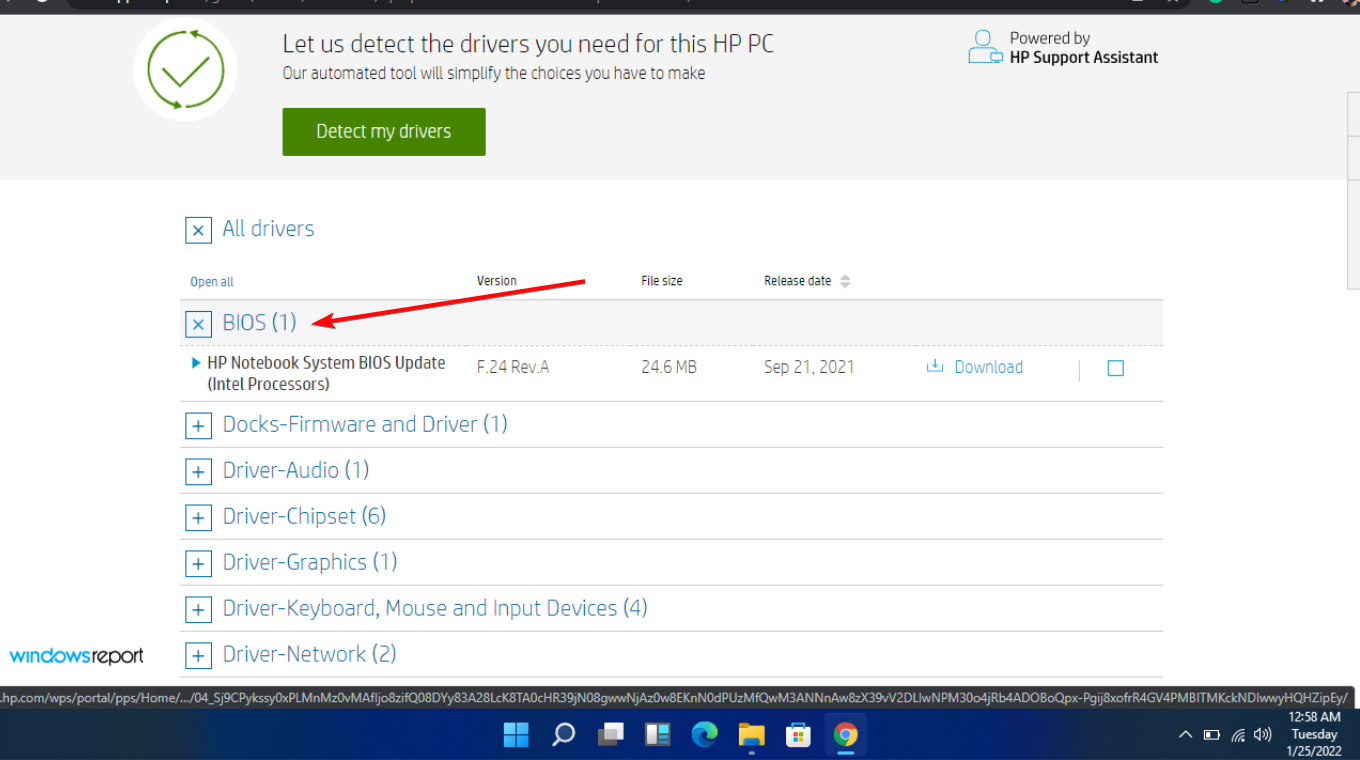
-
Installieren Sie die .exe-Datei und folgen Sie den Anweisungen auf dem Bildschirm.
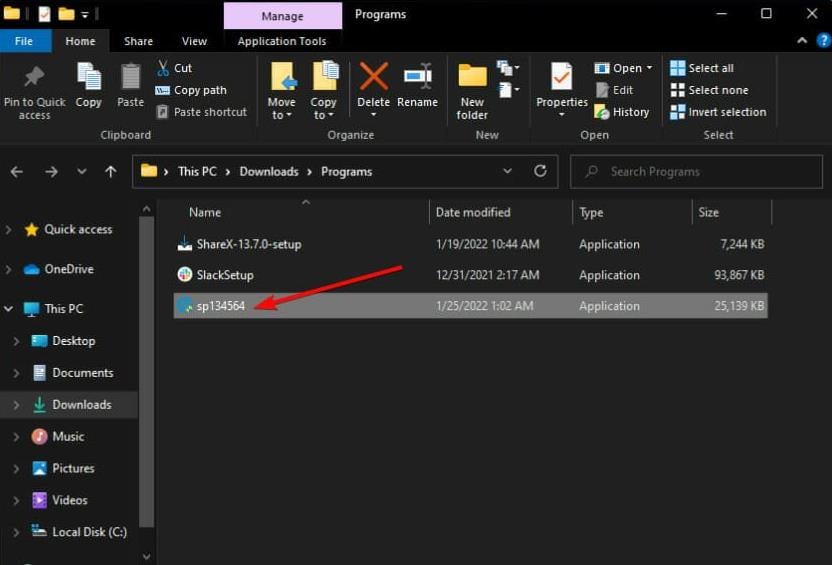
- Starten Sie Ihren PC neu.
- Während des Starts können Sie Aktualisierung jetzt anwenden auswählen.
Das BIOS (Basic Input/Output System) ist ein Chip auf Ihrem Computer, der beim Booten geladen wird. Es steuert den Bootvorgang und sorgt dafür, dass alle Hardware korrekt zusammenarbeitet.
Während viele Benutzer berichteten, dass ein BIOS-Update den Fehler hyper-v kann nicht installiert werden, die Virtualisierungsunterstützung ist im Firmware deaktiviert behoben hat, sollten Sie besondere Vorsicht walten lassen.
Aktualisieren Sie nicht, wenn Sie sich nicht sicher sind, was Sie tun. BIOS-Updates können auch dauerhafte Schäden an Ihrem Computer verursachen, wenn sie unsachgemäß durchgeführt werden. Lesen Sie immer die Anweisungen sorgfältig durch, bevor Sie Ihr BIOS aktualisieren oder technische Unterstützung anfordern. Lesen Sie mehr über dieses Thema
- So deinstallieren Sie Windows 11 und installieren Windows 10
- So kaufen Sie einen Windows 11-Produktschlüssel (Schritt-für-Schritt-Anleitung)
- So installieren Sie Windows 11 ohne Bloatware (Einfache Anleitung für jeden)
Wie aktiviere ich die Hyper-V-Virtualisierung in Windows 10?
Um die Hyper-V-Virtualisierung in Windows 10 zu aktivieren, folgen Sie den folgenden Schritten:
-
Drücken Sie die Windows-Taste, geben Sie Systemsteuerung ein und klicken Sie auf Öffnen.
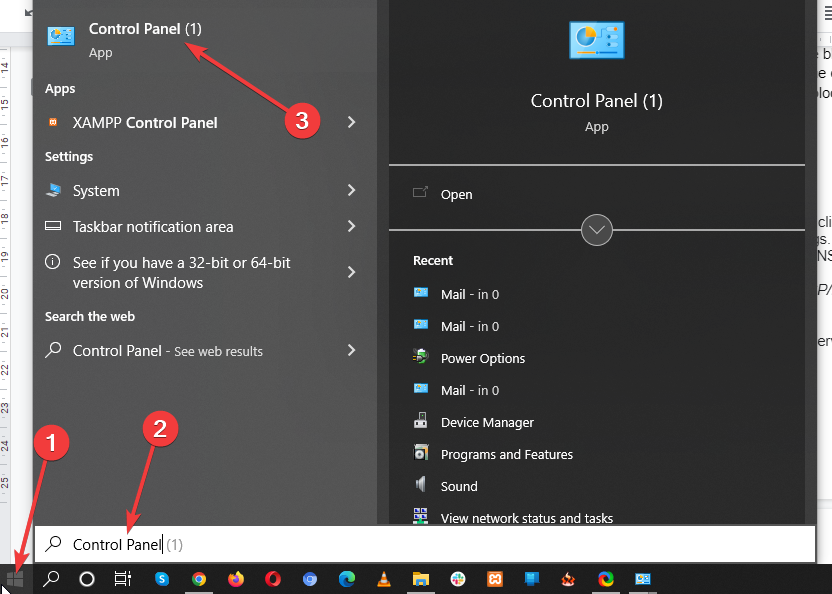
-
Klicken Sie auf Programme.
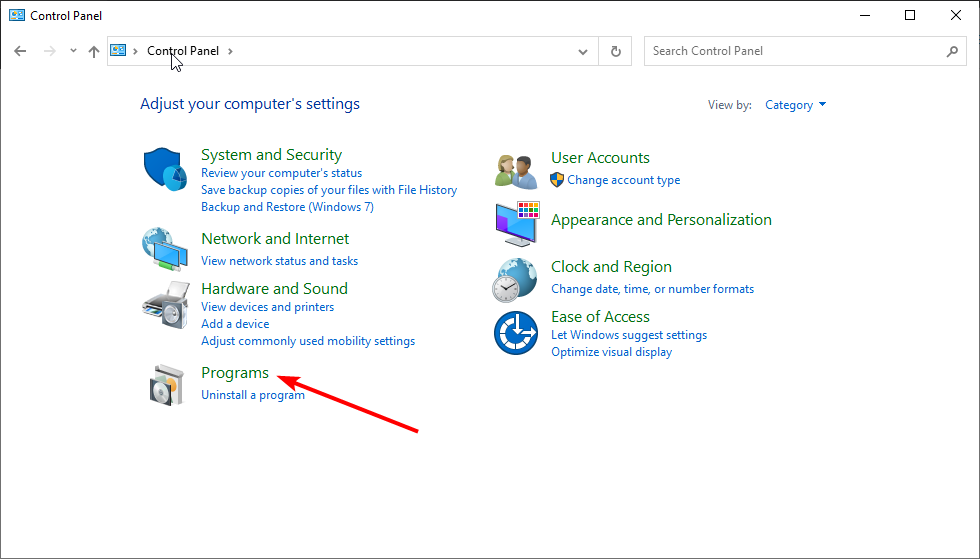
-
Wählen Sie Windows-Funktionen ein- oder ausschalten.
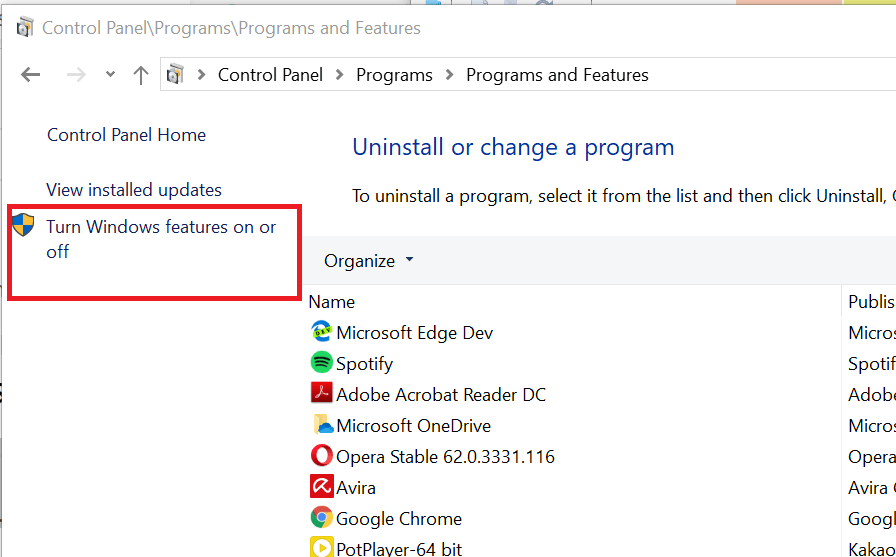
-
Erweitern Sie die Hyper-V-Plattform, stellen Sie sicher, dass beide Optionen angekreuzt sind, und klicken Sie auf OK. (Wenn die zweite ausgegraut ist, müssen Sie die Hardware-Virtualisierung in Ihrem BIOS aktivieren).
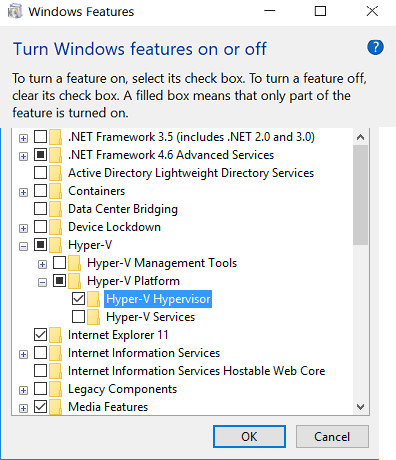
-
Als Nächstes müssen Sie Ihren PC neu starten, also klicken Sie auf die Neu starten-Schaltfläche.
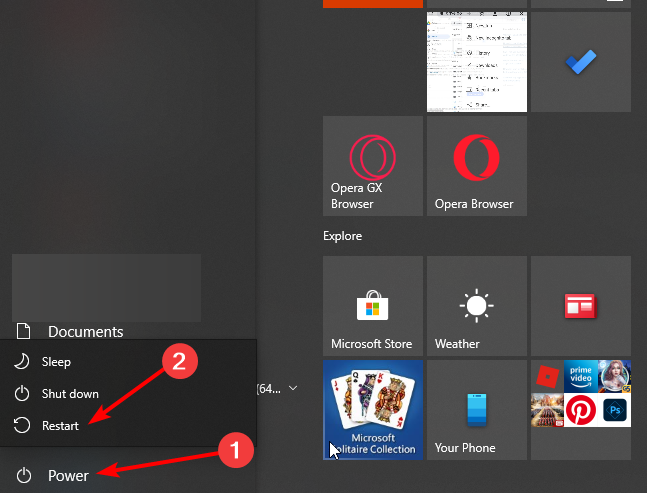
Wenn Sie Probleme bei der Installation von Hyper-V haben, haben wir einen Expertenleitfaden, der Ihnen hilft, dieses Problem zu umgehen. Einige Benutzer beklagten sich auch, dass sie auf einen Fehler stießen, bei dem Hyper-V nicht mit VMware kompatibel ist; stellen Sie sicher, dass Sie auch unseren umfassenden Leitfaden dazu konsultieren.
Wir freuen uns über Ihr Feedback, also setzen Sie das Gespräch in den Kommentaren darunter fort.













